這一篇的標題雖然和前面的「基本版-建立CI Pipeline(1)」有點像,但是並不是打算相同的內容再來一次,或是有太多在YAML的部份進階的修改,因為YAML內容的修改部份都已經打散在前幾篇的內容當中了,這一篇是來談談建立新的DevOps Project之後再建立CI Pipeline的時候會碰到的問題。
因為大部份的規則都一樣,加上使用YAML範本,所以前面文章建立的CI Pipeline YAML檔案(放在Pipelines Git Repo)可以直接複製一份到到新的Azure DevOps專案(當然也同樣是叫Pipelines Git Repo,這樣才方便),只是有些地方要稍微修改,這邊直接貼截圖不貼YAML內容了(因為圖可以框紅線)。
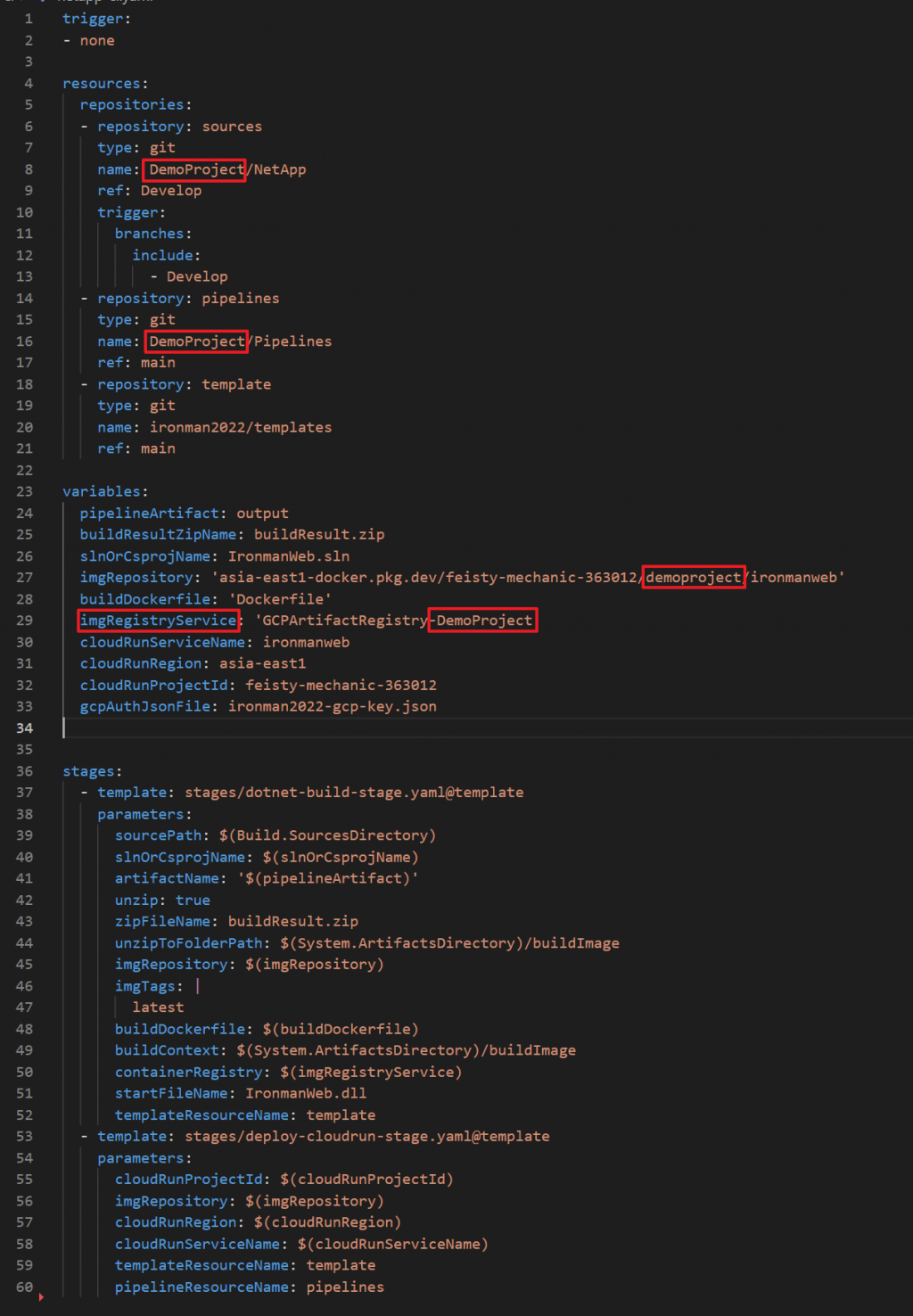
圖中可以看到紅線的地方就是要調整的地方,就是把名稱改成新建立的DevOps專案名稱而已。
建立CI Pipeline的步驟就直接省略了,直接看看建立完成之後會碰到哪些問題吧!
首先是GCP的Service Connection授權問題,如下圖:
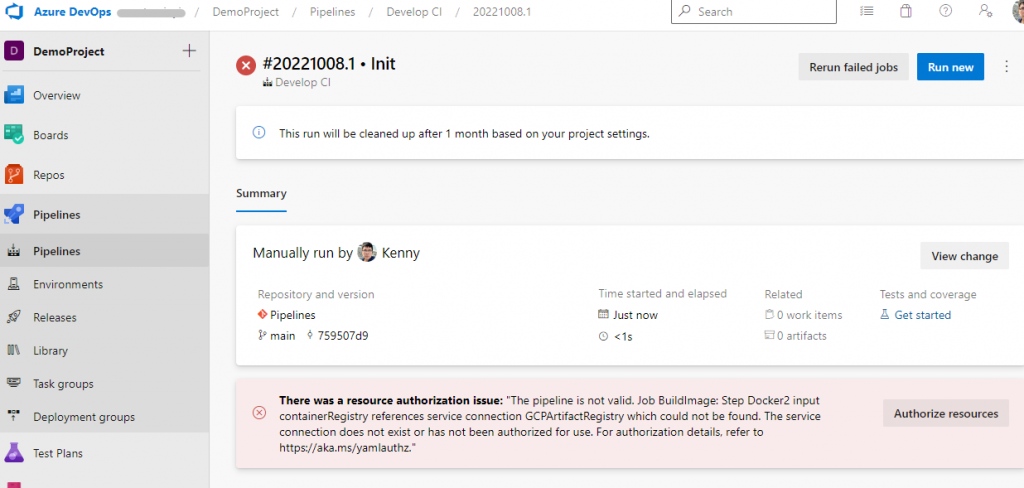
就算你直接去按了「Authorize resources」按鈕,會發現也沒有什麼效果,因為真正的動作步驟應該是下面這樣:
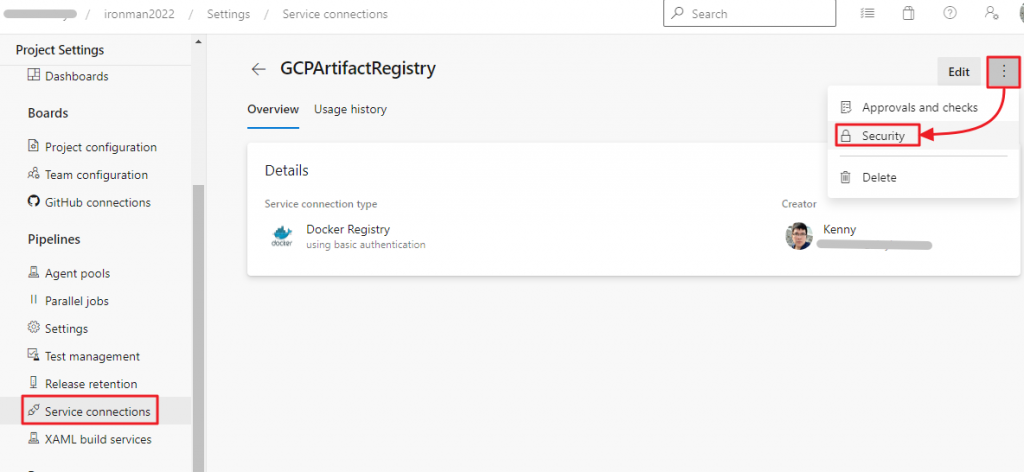
因為Service Connection是建立在前面一開始建立Service Connection的專案,也是我們存放YAML範本的專案,所以要到那個專案的Service Connection裡面去Share它,動作如上圖所示。
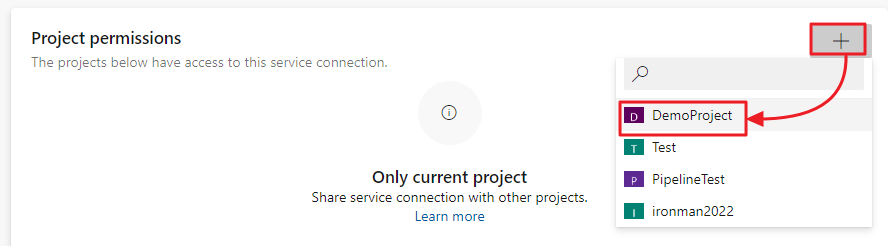
在Project permissions的區段按下加號,把剛剛建立的新專案加進來,然後就會看到下圖的結果,會使用原本的名稱再加上「-新專案名稱」,這個會同時加在新專案的Service Connection,或是說它只是在這裡是個關聯,在新專案那邊改了名稱之後,這邊的名稱也會變的。
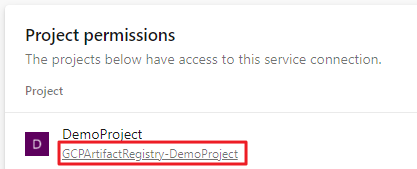
上面紅框的名稱同時也就是在最上面YAML截圖中的imgRegistryService變數的值。
接著再重新執行CI Pipeline,會發現它開始跑了(中間需要授權相關資源的類似截圖請看後面的圖,這邊忘了截圖),不過跑到BuildImage這個Job的時候卻發現它又失敗了。
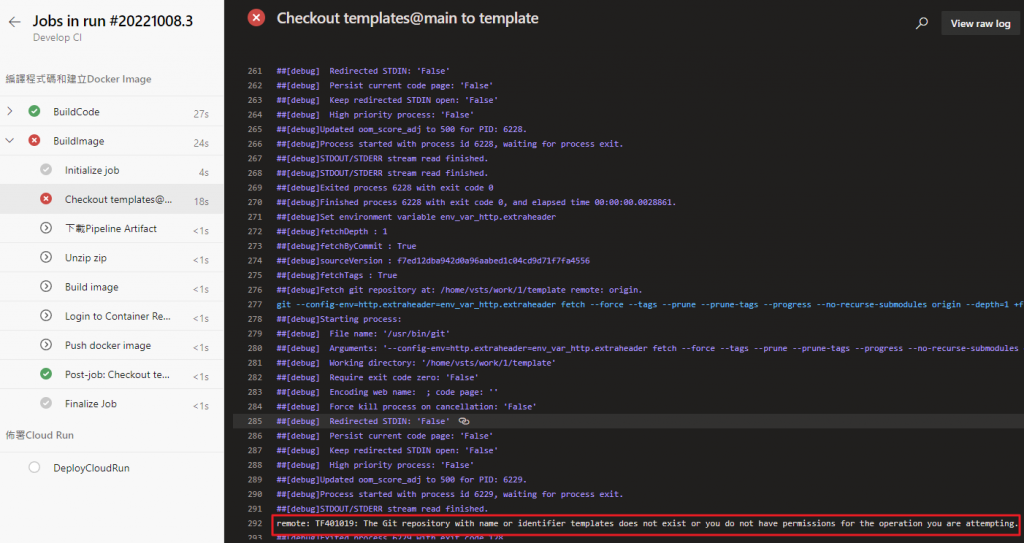
這是怎麼回事呢?其實是要跨專案使用YAML範本的Git Repo所發生的授權問題,在Log中也可以發現關鍵字是TF401019這個問題。
要解決這個問題,其實是要在專案設定中把兩個選項關閉,不過一開始進入專案設定的時候會發現它是灰色無法更改的…
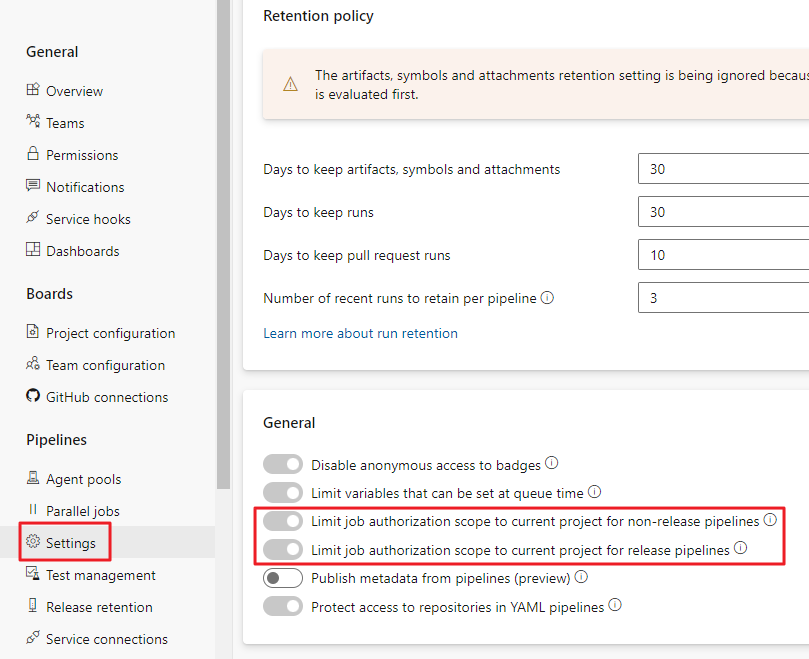
專案的設定會是這樣灰色無法更改的狀態,通常就代表它是從更上層繼承下來的設定,所以只要往上追到組織層級的設定就可以看到可以更改的狀態了:
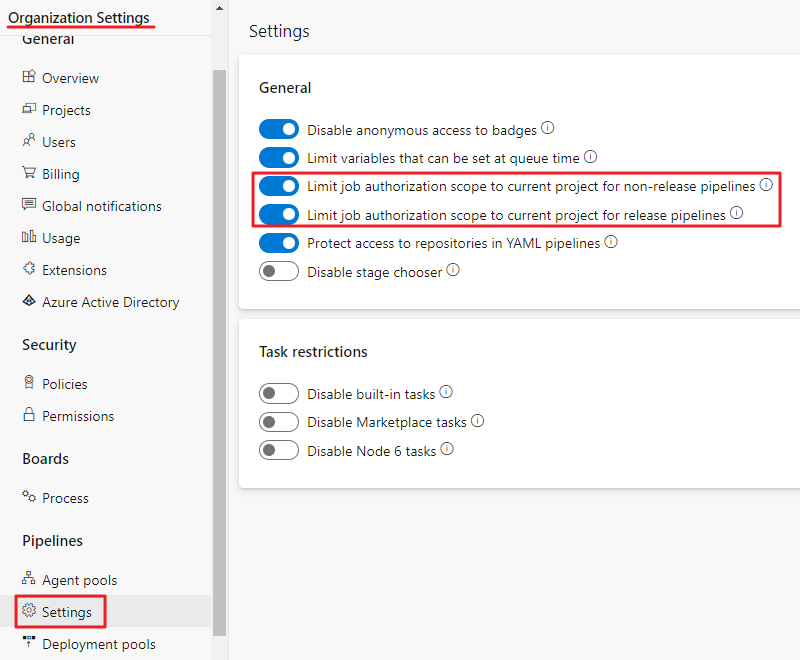
改完組織層級的設定之後,再回到專案設定中去關閉那兩個選項就行了。
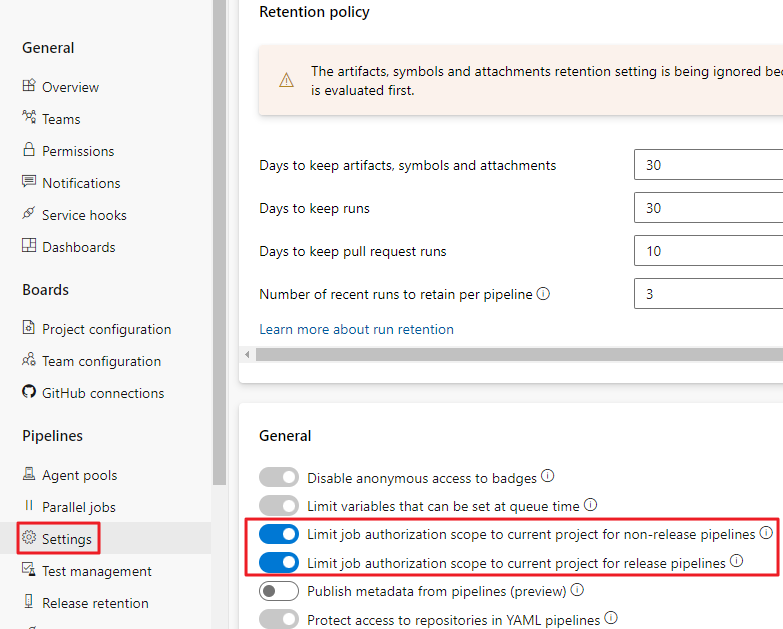
再重新執行CI Pipeline,雖然在Checkout範本的那關過了,不過卻發現在Push Docker Image的階段失敗了,因為在GCP的Artifact Registry裡面並沒有建立新專案的存放區,這部份請參考前面的文章來建立。
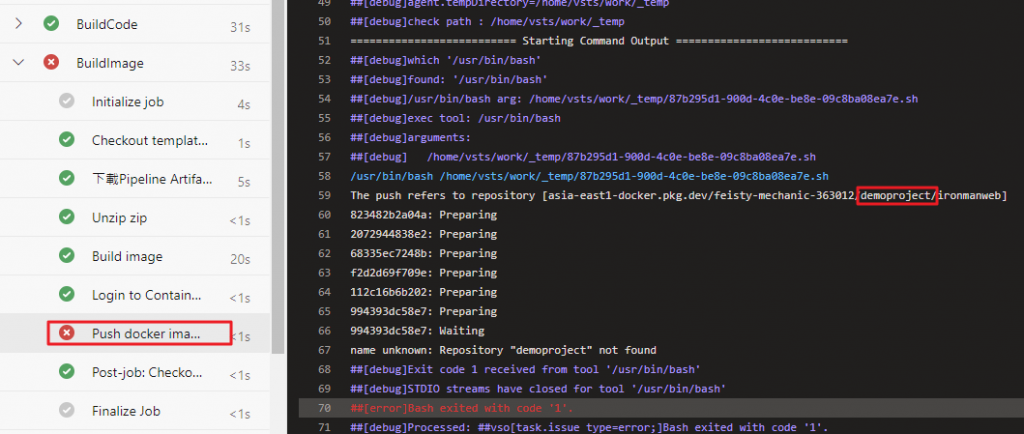
建立完GCP的Artifact Registry之後再重新執行CI Pipeline,如果是在執行的Log畫面等待,可能會發現怎麼好像不會動?這時候就有可能是有資源需要授權,正等待著去Permit它(只有第一次會這樣),這在一開始建立CI Pipeline要執行的時候應該就會碰到,只是前面我忘了截圖了。
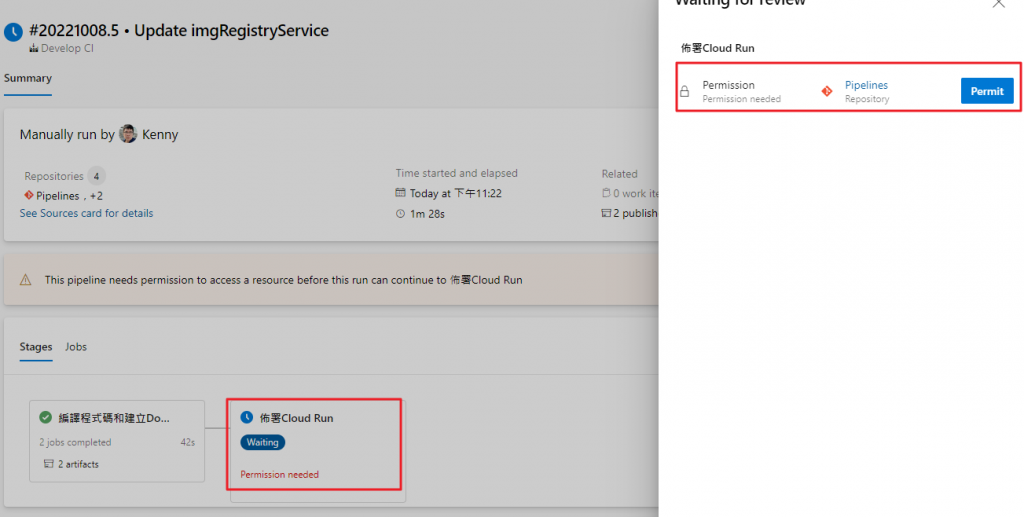
按下Permit之後應該就可以正常執行完所有的動作,在Log中也可以看得到CloudRun被正確佈署了。
